iPhoneでSafariをキャッシュクリアする方法
2 分で読む

渡邉 裕美
ライター。パンとチーズとライティングがエナジー
はじめに
人生には残す価値のある貴重な瞬間が沢山ありますが、iPhoneの容量はすぐに足りなくなってしまうものです。本当に大切なデータの為の容量を常に確保しましょう。
App StoreからCleanMy®Phoneを取得して、数回のタップだけでデジタル領域をキレイにしましょう。これは不要な写真を見つけて削除し、ライブラリを整理してストレージに数ギガバイトもの空き容量を増やすのに役立ちます。
iPhoneの動作が徐々に重くなってきた経験はありませんか?その原因の一つが「キャッシュ」の肥大化です。キャッシュは、アプリの高速化や通信量削減のため重要な役割を果たしますが、過剰に溜まると逆効果になる可能性があります。
本記事では、そのようなときの対処法としてiPhoneでSafariをキャッシュクリアする方法を紹介します。簡単な作業をするだけで、古くなったキャッシュデータを一掃することが可能です。重たいiPhoneをサクサク状態に復活させられるかもしれません。本記事の手順を参考にキャッシュをクリアすることで、ストレージ容量の確保やパフォーマンス改善が期待できます。快適なiPhoneライフを取り戻しましょう。
Safariのキャッシュとは?
Safariのキャッシュとは、Webサイトの画像やデータを一時的にiPhoneに保存しておく仕組みのことです。Webサイトにアクセスすると、そのサイトの画像や各種データがiPhoneにダウンロードされます。このとき、データの一部がキャッシュとしてiPhone内に保存されます。次にそのページを開いたときは、保存していたキャッシュからデータを読み込むため、サイトの表示が高速になり、通信量も節約することが可能です。
一方で、キャッシュが肥大化するとiPhoneの容量を圧迫する可能性がある点に注意しましょう。そのため、定期的にキャッシュを削除することが推奨されています。
Safariをキャッシュクリアする効果とは?
Safariのキャッシュを定期的に削除することで、以下のような効果があります。
- 端末のストレージ空き容量の確保
- 動作の改善
- 表示不具合の解消
キャッシュは使用するwebサイトの画像やデータをiPhone内に一時保存するため、iPhoneを使えば使うほど、キャッシュのサイズが肥大化してしまいます。キャッシュを削除すれば、その分のストレージ容量の確保が可能です。
キャッシュデータが蓄積されすぎると、Safariの動作が重くなる場合もあります。適切にキャッシュを削除することで、アプリの動作を軽量化し、スムーズな動作に戻すことが大切です。
また、キャッシュデータが原因で、ウェブページの表示に不具合が生じることがあります。この場合、キャッシュを一旦消去することで、正常な表示に戻せる可能性があります。
Safariをキャッシュクリアする方法
iPhoneのSafariをキャッシュクリアする手順は以下のとおりです。
- 「設定」アプリを開く
- 「Safari」を選択する
- Safari設定画面から「履歴とWebサイトデータをクリア」をタップする
- 削除した期間を選択する(選択肢:過去1時間・今日・今日と昨日・すべての履歴)
- 確認ダイアログが表示されるので、「履歴を消去」をタップする
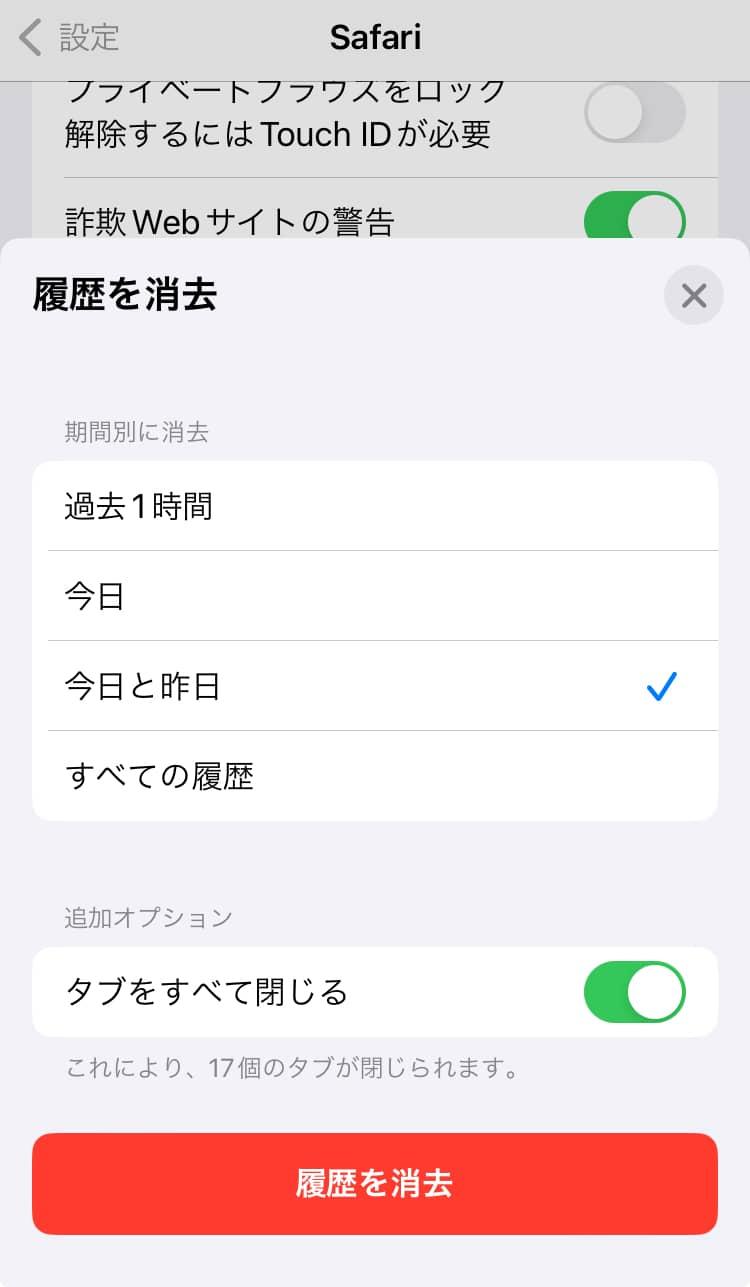
これで、Safariのキャッシュクリアができます。
アプリが重いのはiPhoneのストレージ不足も原因
iPhoneの動作が重いのは、ストレージ不足が原因かもしれません。iPhoneのストレージ容量が一杯になってくると、以下のような影響が出て、全体的な動作が遅くなる可能性があります。
- アプリの起動や切り替えが遅くなる
- アプリが強制終了しやすくなる
- 写真や動画のインポート/エクスポートが遅くなる
- iOSのアップデートができなくなる
とくに、大量の写真、動画データ、アプリをインストールし続けると、空き容量が急速に小さくなってしまいます。そうなるとiPhoneは一時ファイルの管理が行き届かなくなり、パフォーマンスが低下してしまうのです。
したがって、iPhoneのスムーズな動作を維持するには、定期的にストレージの空き容量を確保することが重要になります。キャッシュのクリアに加えて、写真や動画の整理を行い、ある程度の空き領域を確保すれば、動作の改善が期待できるでしょう。

不要な写真を削除する際、多くのiPhoneユーザーは重複写真やピンボケ写真を削除対象とします。スクリーンショットも不要である可能性が高いです。それならば、iPhone向けのクリーナーアプリを使うことをおすすめします。MacPawが開発したCleanMy®Phoneは、重複写真やピンボケ写真、類似写真をスキャンして一覧で表示することが可能です。写真の整理を手間に感じているならば、ぜひ、3日間の無料トライアル期間で、CleanMy®Phoneの利便性を確かめてみてください。
- お掃除
- 整理
- ネットワーク
上記の方法で、あなたのiPhoneにある不要な写真を見つけ出し、削除すべき写真を選ぶ手間を削減してくれます。なお、ネットワークとは、インターネット接続速度のテストと、そのスピードに適したオンラインアクティビティを確認できる機能です。オンライン会議の前や旅先でネットワーク接続を確認したいケースで役立ちます。
iPhoneでSafariをキャッシュクリアする方法まとめ
iPhoneでSafariのキャッシュをクリアするときは、「設定」アプリを開き「Safari」を選択した後に、「履歴とWebサイトデータをクリア」をタップします。表示された画面で削除する期間を選び「履歴を消去」をタップすれば、Safariのキャッシュデータを一掃できます。キャッシュをクリアすれば、ストレージ容量の確保やパフォーマンス改善につながるでしょう。さらに、CleanMy®Phoneで写真をスキャンし、ピンボケ写真や重複写真を削除すると、より良い状態のiPhoneを維持できます。



